Supprimer un événement de changement associé à un billet T-M
Objectif
Pour supprimer un événement de changement associé à un Billet T-M.
Éléments à prendre en compte
- Autorisations utilisateur requises :
- Autorisations de niveau « Standard » ou « Admin » dans l'outil Événements de changement du projet
ET - Autorisations de niveau « Standard » ou « Admin » dans l'outil Billets T-M du projet.
- Autorisations de niveau « Standard » ou « Admin » dans l'outil Événements de changement du projet
- Informations supplémentaires :
- Pour pouvoir supprimer tous les postes associés créés pour la main-d'œuvre, le matériel, l'équipement, les sous-traitants et les descriptions, accédez à l'outil Événement de changement du projet et supprimez tous les éléments liés.
Conditions préalables
Procédure
- Accédez à l'outil Billets T-M du projet.
- Sous l'onglet Tous les billets, procédez comme suit :
- Localisez les billets T&M associés à l'événement de changement que vous souhaitez supprimer.
- Cliquez sur Modifier à côté du billet T-M.
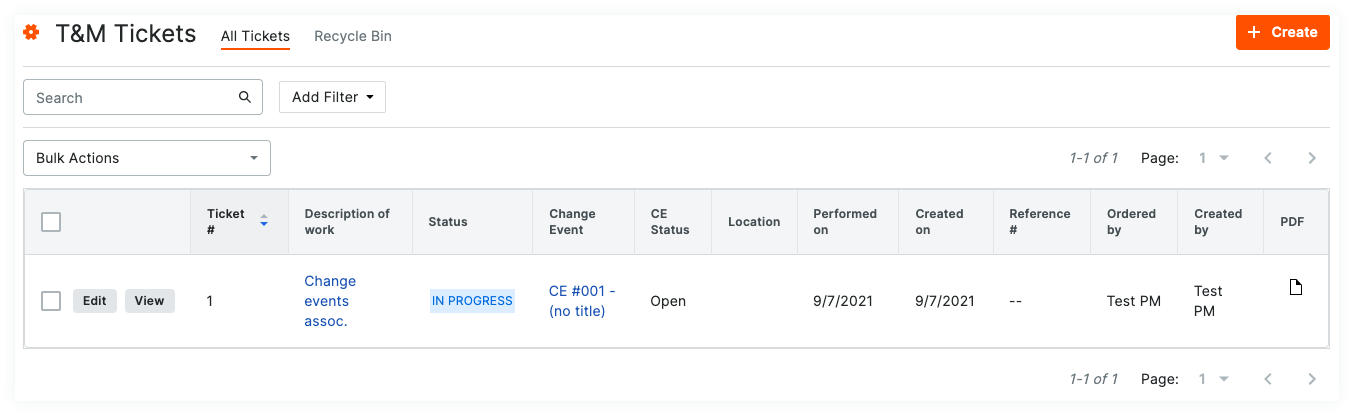
- Sous l'onglet Général, dans la section Informations générales , se trouve le champ Événements de changement.
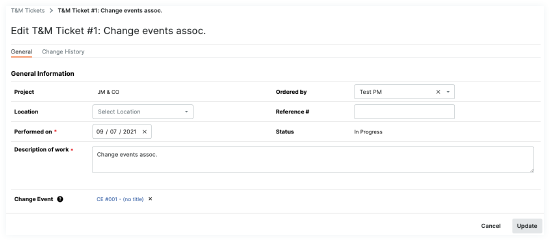
- Cliquez sur le bouton Supprimer
 à côté de l'Événement de changement que vous souhaitez supprimer.
à côté de l'Événement de changement que vous souhaitez supprimer. - Dans la fenêtre Supprimer le lien vers l'événement de changement, procédez comme suit :
- Cliquez sur Confirmer et allez sur événement de changement pour supprimer l'événement de changement associé au billet et accédez à l'outil Événement de changement du projet pour supprimer les postes associés.
OU - Cliquez sur Confirmer pour supprimer l'événement de changement si vous avez déjà supprimé les valeurs transférées pour la Main-d'œuvre, le Matériel, l'Équipement, les Sous-traitants et la Description de l'Événement de changement associé.
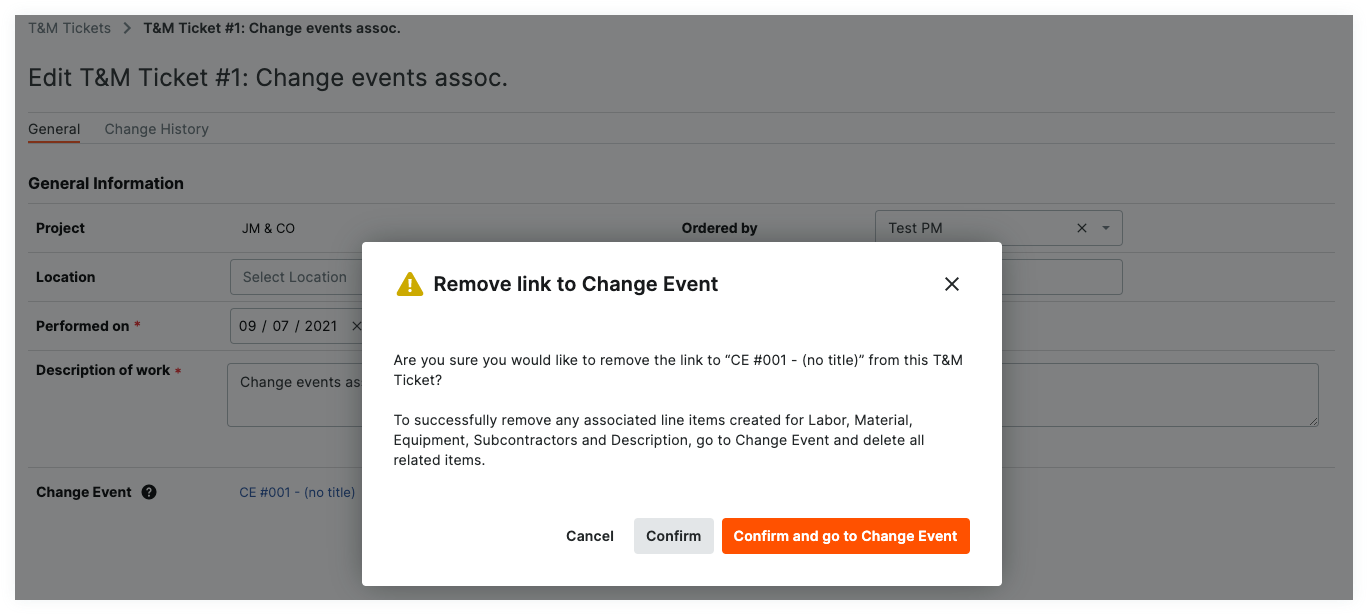
- Cliquez sur Confirmer et allez sur événement de changement pour supprimer l'événement de changement associé au billet et accédez à l'outil Événement de changement du projet pour supprimer les postes associés.
Remarques :
- L'Événement de changement apparaît sous forme d'hyperlien lors de l'affichage ou de la modification d'un billet T-M afin que vous puissiez rapidement accéder à l'Événement de changement associé.
- Si vous supprimez un Événement de changement associé à un billet T-M, l'association sera automatiquement supprimée afin que vous puissiez ajouter ou créer un nouvel événement de changement.

